هل ترغب في الاشتراك في Disqus واستخدام خطتها المجانية لتعزيز منشورات موقع الويب الخاص بك باستخدام نظام/نموذج تعليق Disqus؟ أنت في المكان الصحيح.
في هذا البرنامج التعليمي، سأرشدك خطوة بخطوة حول كيفية التسجيل في Disqus & استخدم الخطة المجانية، وكيفية العثور على Shortname على حساب Disqus، وكيفية الحصول على دليل/تعليمات تثبيت Disqus لمنصات مختلفة مثل WordPress وBlogger وTumblr وSquarespace وما إلى ذلك.
سيتم تناول المواضيع التالية في هذه التدوينة:
- ما هو Disqus وهل هو مجاني للاستخدام؟
- ما هو الاسم المختصر على Disqus والغرض منه؟
- كيفية التسجيل في Disqus
- كيفية الحصول على دليل تثبيت Disqus لمنصات مختلفة
- كيفية البحث عن الاسم المختصر في حساب Disqus
01. ما هو Disqus وهل استخدامه مجاني؟
يعد Disqus أحد أنظمة التعليق الرائدة والمتقدمة التي تتيح لزوار الموقع الإلكتروني التفاعل مع الناشرين من خلال إرسال التعليقات/الملاحظات.
إنه يوفر ميزات مثل التصويت وتحميل الصور والفيديو وتضمين الوسائط الغنية (Youtube وTwitter وVimeo والمزيد)، وعلامات الحرق، والإشارات، وتنسيق نص التعليق، وعرض التعليقات المترابطة، وفرز التعليقات، وخيارات تسجيل الدخول المرنة، والإشعارات، والإشراف على التعليقات، تحليلات التعليق، وغيرها الكثير.
تقدم Disqus 4 خطط اشتراكات، وهي Plus وPro وBusiness وBasic. الأساسية هي خطة مجانية في حين أن الخطط الثلاثة الأخرى مدفوعة. عندما تقوم بالتسجيل في Disqus، يتم اشتراكك في الخطة الأساسية تلقائيًا.
توفر الخطة الأساسية (المجانية) منصة تعليق Disqus، وميزات المشاركة الأساسية، وسهولة التثبيت، والتقارير والتحليلات الأساسية، وأدوات الإشراف البسيطة، وإشعارات المواقع المشتركة، وإشعارات البريد الإلكتروني، وهي كافية لموقع ويب عادي.
إذا كنت تريد المزيد من الميزات يمكنك الاشتراك في الخطط المدفوعة. أنها توفر ميزات إضافية مثل الإضافة المجانية، وأدوات الإشراف المتقدمة، وحظر الظل، والمهلات، والتحليلات المتقدمة، وتصنيفات النجوم، والتفاعلات المخصصة، وشارات المعلقين، ودعم الأولوية، وتكامل الدخول الموحد (SSO)، ووضع العلامات البيضاء، وإشعارات البريد الإلكتروني ذات العلامات التجارية، والصناديق المبسطة المستهدفة، ومدير الحساب المباشر، والخطوط المخصصة ، و أكثر من ذلك بكثير..
للوصول إلى خطط اشتراك Disqus، انتقل إلى الإعدادات، وانقر على الاشتراك والاشتراك. الفوترة موجودة أسفل الشريط الجانبي ضمن قسم المؤسسة.
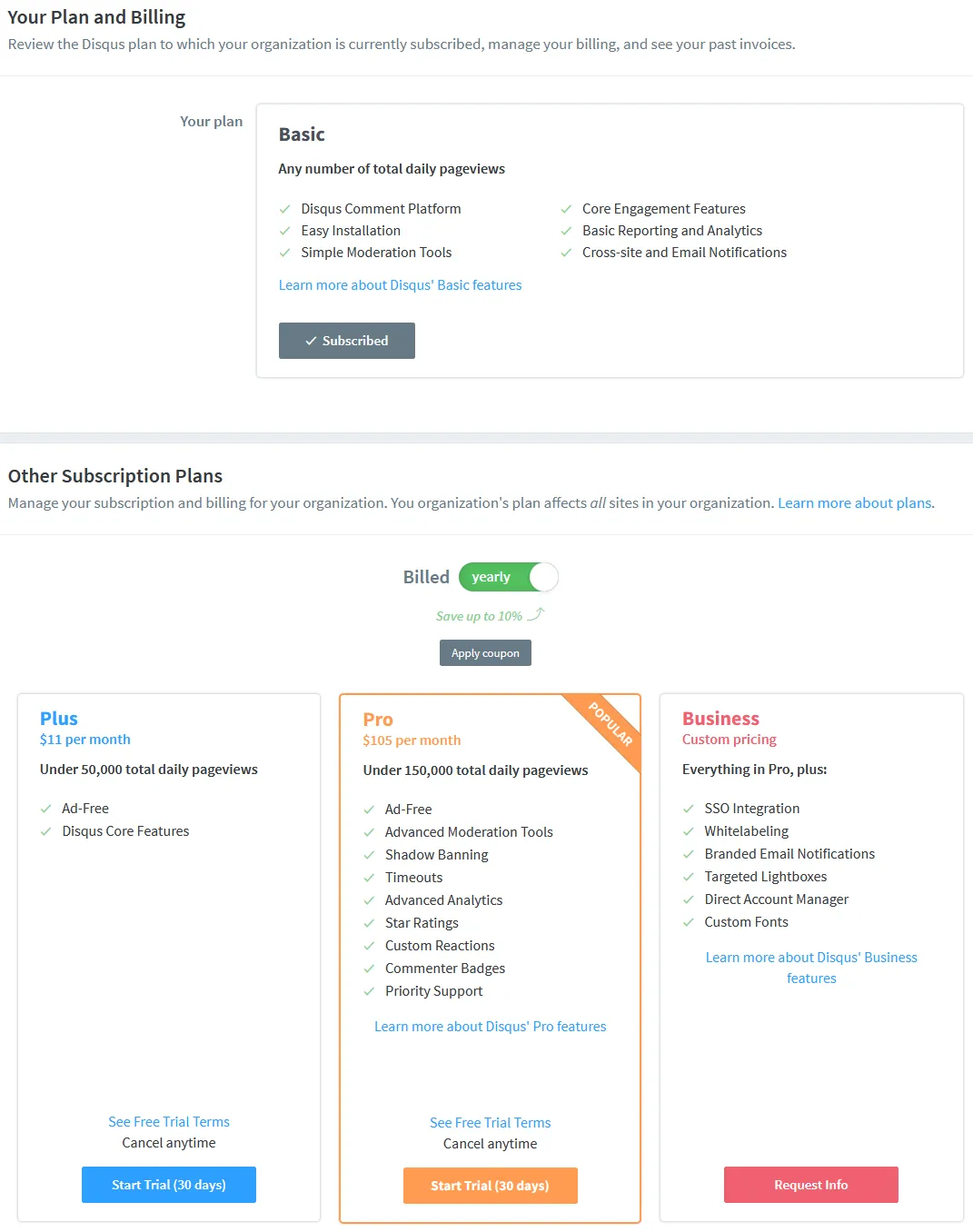
02. ما هو الاسم المختصر في Disqus والغرض منه؟
الاسم المختصر هو معرف فريد يعينه Disqus لموقع الويب الخاص بك. من خلال Shortname Disqus يتواصل مع موقع الويب الخاص بك. تتم الإشارة إلى جميع التعليقات المنشورة على منشورات موقع الويب الخاص بك بالاسم المختصر.
يتم إنشاء الاسم المختصر لموقع الويب الخاص بك أثناء التسجيل عندما تقدم اسم موقع الويب، كما هو موضح في القسم 3 أدناه.
03. كيفية التسجيل في Disqus
اتبع خطوات التسجيل في نظام التعليقات Disqus.
- انتقل إلى صفحة التسجيل في Disqus.
- لديك أربعة خيارات للتسجيل، أي البريد الإلكتروني وGoogle وFacebook وTwitter(X). أنا هنا أقوم بالتسجيل باستخدام البريد الإلكتروني.
- أدخل الاسم، البريد الإلكتروني، و.كلمة المرور
- انقر فوق الزر التسجيل .
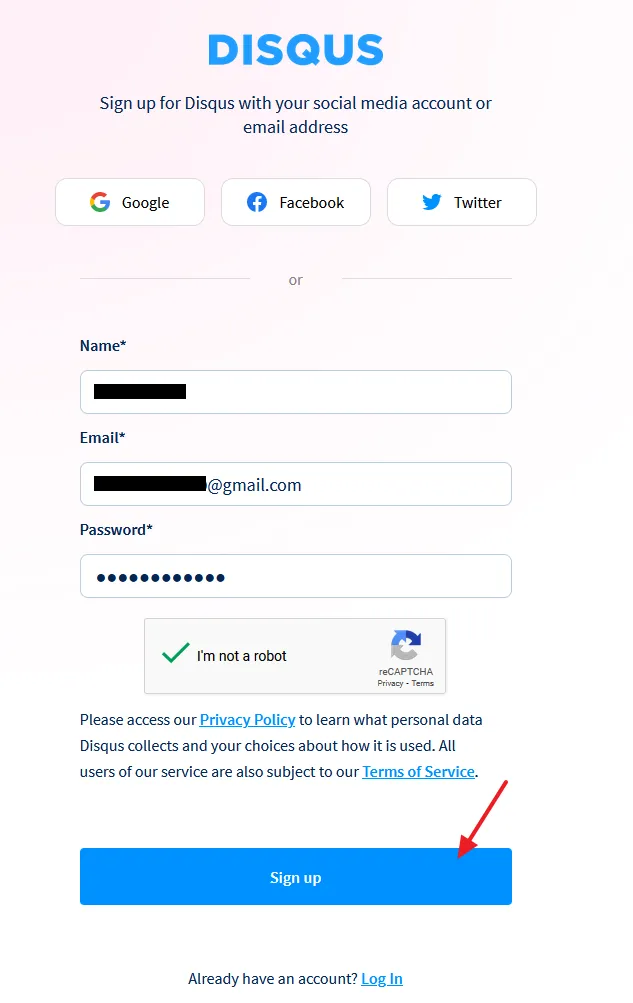
- انقر على أريد تثبيت Disqus على موقعي.
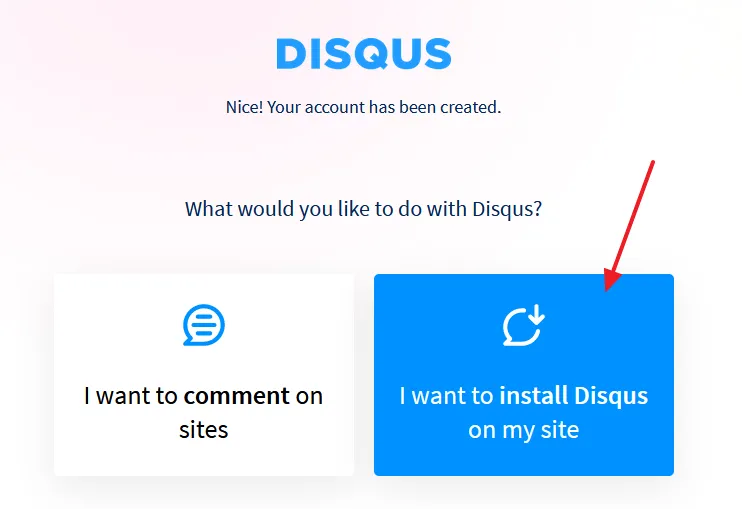
- أدخل اسم موقع الويب الخاص بك. يقوم Disqus بإنشاء الاسم المختصر من اسم موقع الويب الخاص بك ويضيفه إلى عنوان URL الخاص بـ Disqus أيضًا. لا يمكن تغيير الاسم المختصر الخاص بك بمجرد إنشائه، لذا تأكد من إدخال اسم موقع الويب الصحيح.
- اختر الفئة.
- انقر فوق الزر إنشاء موقع الزر.
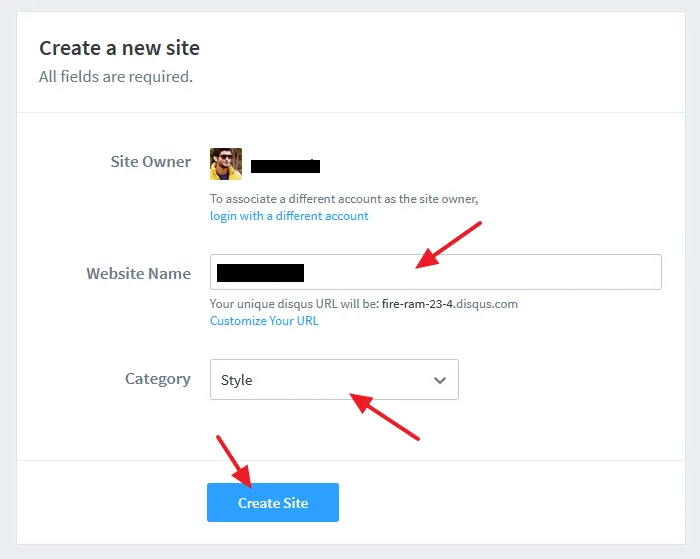
تم إنشاء حساب Disqus الخاص بك بخطة مجانية بنجاح. هكذا تبدو لوحة القيادة في Disqus. يمكنك الإشراف على التعليقات وتحليل التحليلات وإدارة الإعدادات وغير ذلك الكثير.
يمكنك العثور على الوثائق التفصيلية/البرامج التعليمية على مساعدة Disqus.
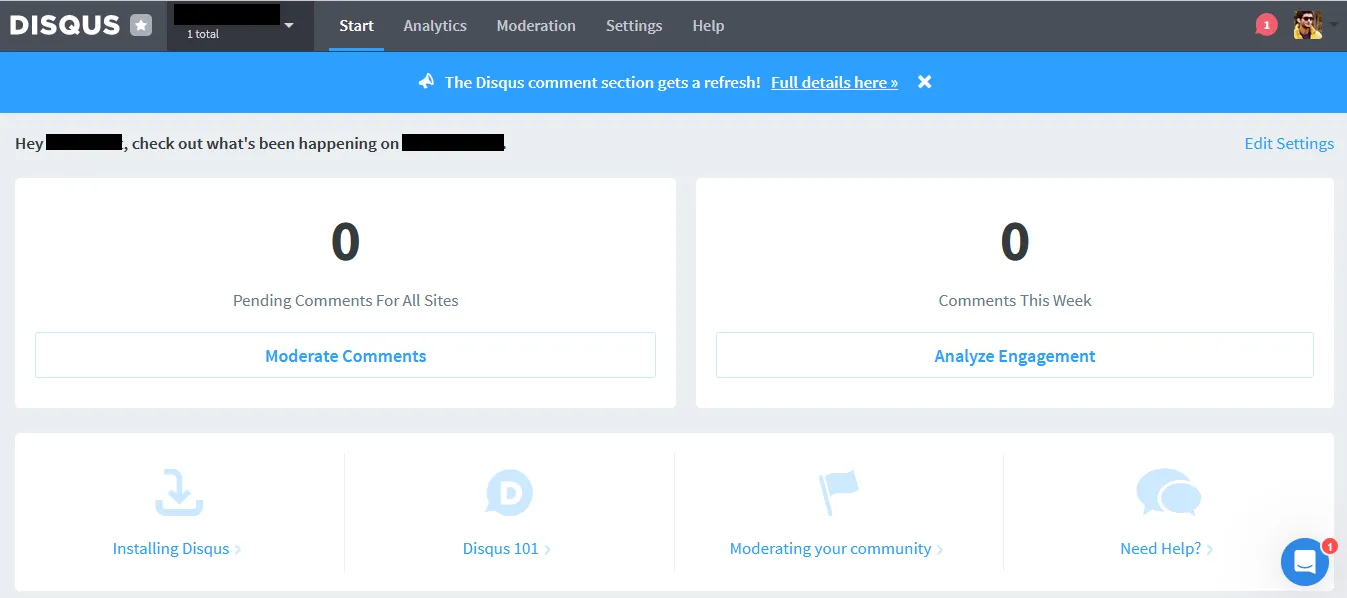
04. كيفية الحصول على دليل تثبيت Disqus لمنصات مختلفة
يوفر Disqus دليل/تعليمات التثبيت لجميع المنصات الرئيسية مثل WordPress وBlogger وTumblr وSquarespace وTypePad وDrupal وJoomla وWeebly وStrikingly وGhost وHubSpot وShopify وAdobe Muse وAMP وغيرها الكثير.
- في لوحة تحكم Disqus، انقر فوق علامة التبويب الإعدادات .

- انقر على علامة التبويب التثبيت من الشريط الجانبي.
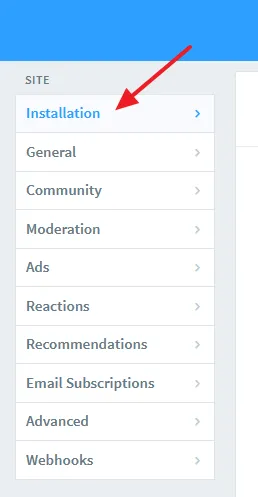
- انقر على النظام الأساسي الذي تريد دمج نظام تعليق Disqus عليه. إذا لم يكن النظام الأساسي الخاص بك مدرجًا هنا، فانقر على الرابط الذي يقول، لا أرى النظام الأساسي الخاص بي مدرجًا، قم بالتثبيت يدويًا باستخدام الرمز العالمي.
- ها أنا أختار WordPress.
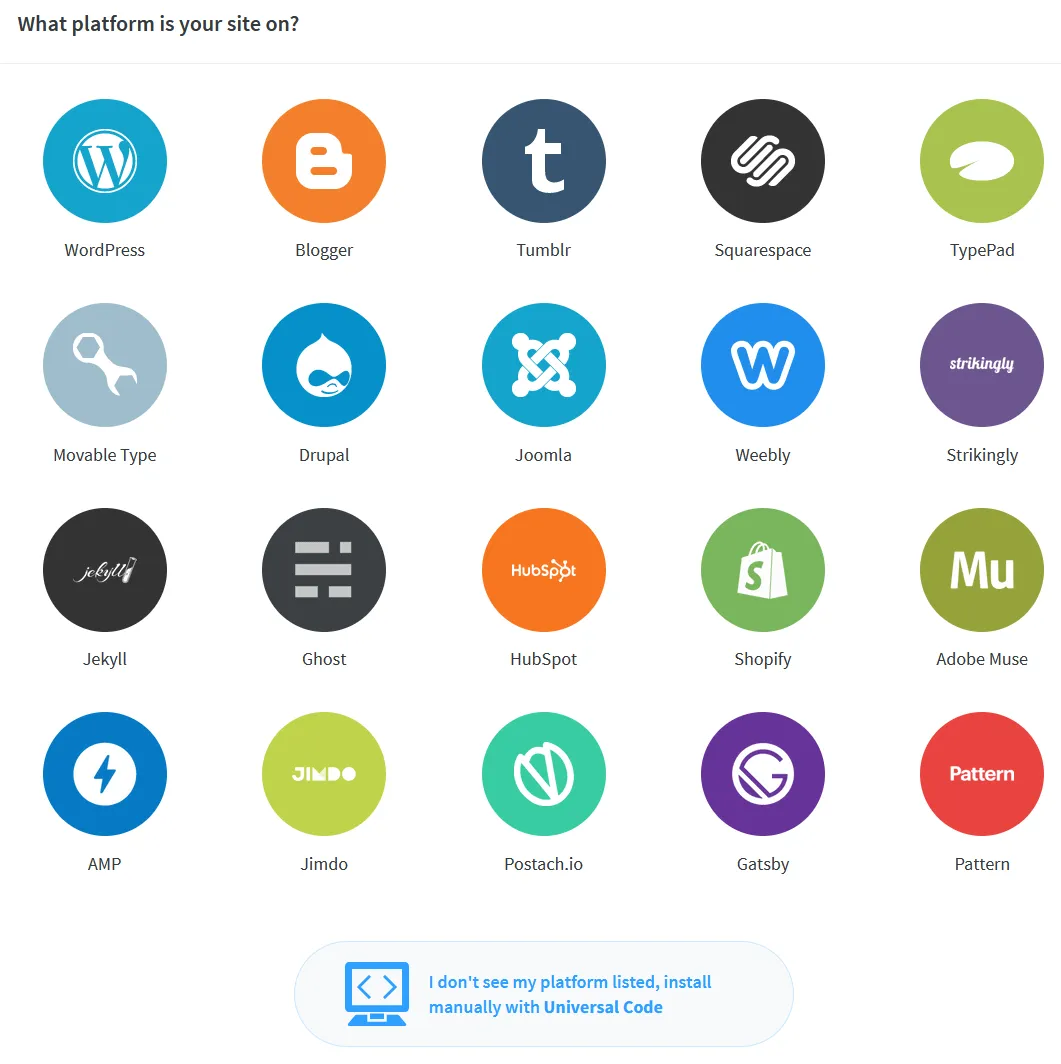
- يمكنك الاطلاع على تعليمات تثبيت WordPress. كما يوفر فيديو تعليمي.
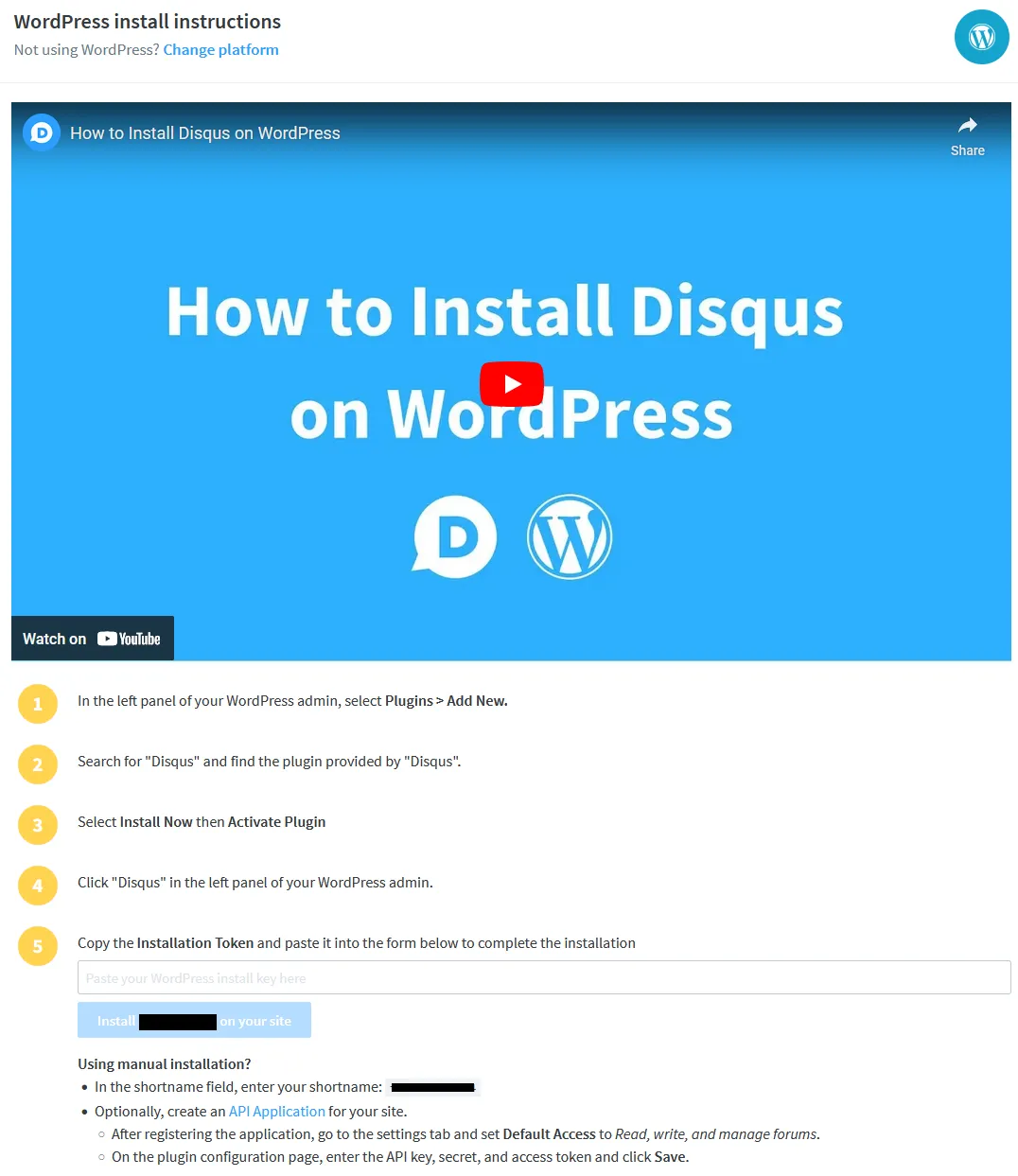
05. كيفية البحث عن الاسم المختصر في حساب Disqus
اتبع الخطوات للعثور على الاسم المختصر في إعدادات حساب Disqus الخاص بك. بصرف النظر عن الإعدادات، يمكنك أيضًا الحصول على الاسم المختصر الخاص بك من مكانين آخرين (1) تتوفر تعليمات التثبيت لمنصات مختلفة، كما هو موضح في القسم أعلاه عنوان URL لـ Disqus، بعد تسجيل الدخول، على سبيل المثال https://your_short_name.disqus.com/admin/.(2)
- في لوحة تحكم Disqus، انقر فوق علامة التبويب الإعدادات.
- انقر على علامة التبويب عام من الشريط الجانبي.
- يمكنك العثور على الاسم المختصر أعلى الصفحة، أسفل المؤسسة.
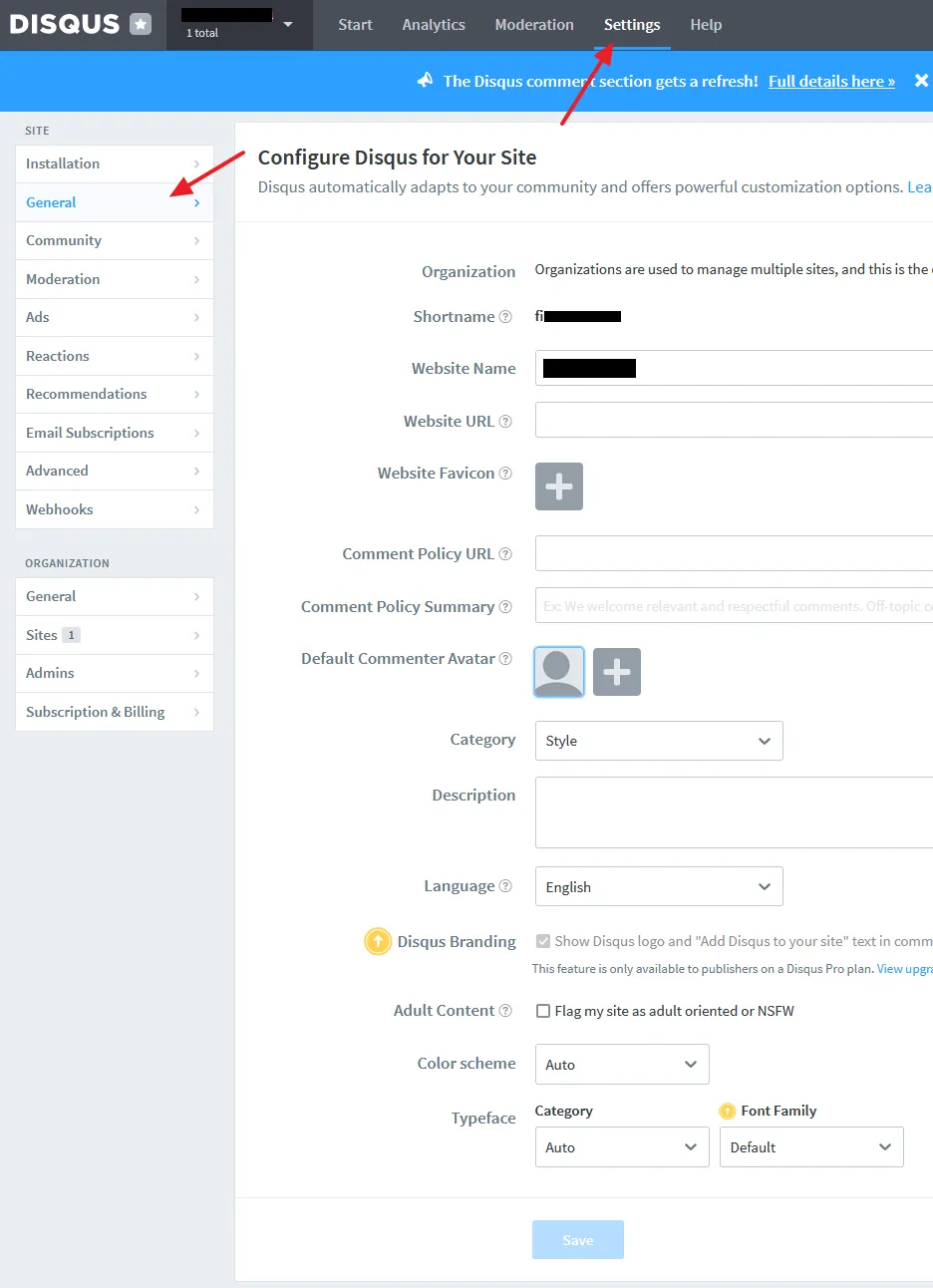
إذا أعجبك هذا المنشور فلا تنسى مشاركته مع الآخرين. شارك بتعليقاتك في قسم التعليقات أدناه.
